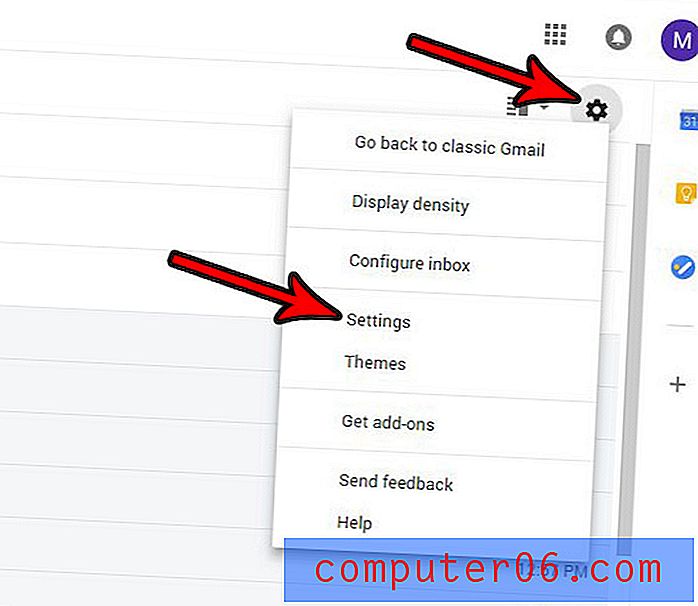Mac에서 OneNote를 사용하는 방법
OneNote는 훌륭한 프로그램이며 중요한 아이디어, 웹 클리핑 등을 추적 할 수있는 효과적인 선택입니다. 그러나 Mac과 Windows 컴퓨터를 모두 사용하는 경우 Mac에서 OneNote에 액세스 할 수있는 방법을 찾고 있었을 것입니다. 다행히 Office Web Apps를 활용하여 OneNote 전자 필기장을 Microsoft 계정과 동기화하고 Safari, Chrome 또는 Firefox와 같은 웹 브라우저에서 액세스 할 수 있습니다.
Mac 컴퓨터의 웹 브라우저에서 OneNote 사용
이 튜토리얼에서는 이미 Microsoft 계정과 SkyDrive 계정이 있다고 가정합니다. 그렇지 않은 경우 여기에서 무료로 가입 할 수 있습니다. Microsoft 계정이 있으면 아래 단계를 수행 할 수 있습니다.
1 단계 :이 링크를 클릭하면 웹 브라우저에서 SkyDrive 페이지로 이동합니다.
2 단계 : 해당 필드에 Microsoft 계정 이메일 주소와 비밀번호를 입력 한 다음 로그인 버튼을 클릭합니다.

3 단계 : 창 상단에서 생성 버튼을 클릭 한 다음 OneNote 전자 필기장 옵션을 선택하여 새 OneNote 전자 필기장을 만듭니다.
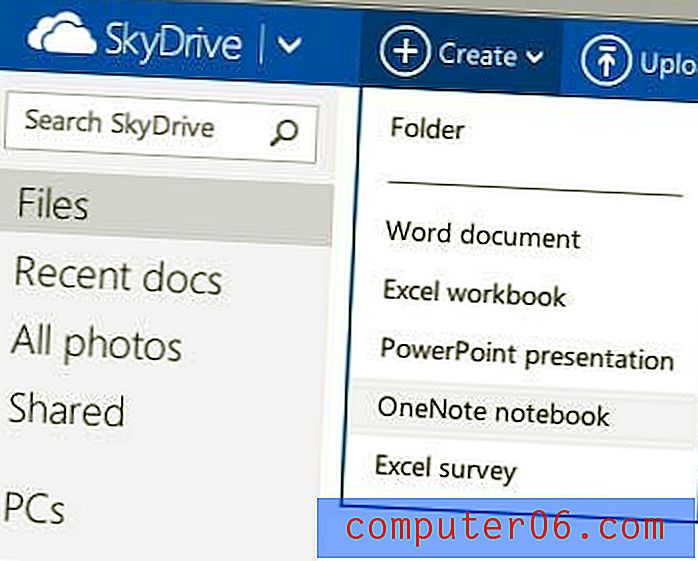
이 Microsoft 계정에 OneNote 전자 필기장이 이미 연결되어 있으면 SkyDrive 파일 목록에서 해당 전자 필기장을 클릭하면됩니다.
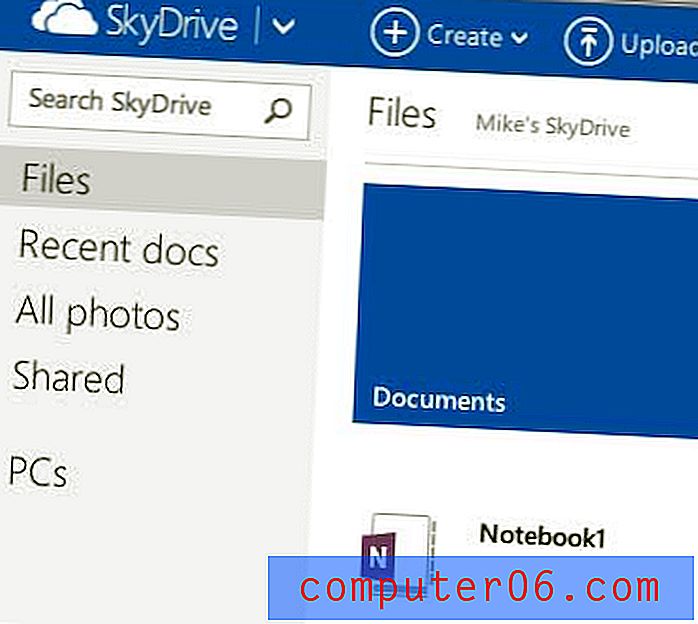
SkyDrive 계정에 파일이 많은 경우 SkyDrive가 OneNote 전자 필기장을“문서”라는 폴더에 넣을 수 있습니다.
또한 Mac에 SkyDrive를 설치 한 경우 SkyDrive 폴더에서 OneNote 전자 필기장을 두 번 클릭하여 웹 브라우저에서 열 수 있습니다.
컴퓨터에 Excel, Word, Powerpoint 또는 Outlook을 설치해야하는 경우 Office 365 구독이 적합 할 수 있습니다. 또한 Windows 또는 Mac의 조합 일 수있는 최대 5 대의 컴퓨터에 이러한 프로그램을 설치할 수 있습니다. 전체 프로그램 목록을보고 자세한 내용을 보려면 여기를 클릭하십시오.
전체 프로그램을 구매하는 대신 고려해야 할 몇 가지 이유와 Office 구독을 읽으려면 여기를 클릭하십시오.